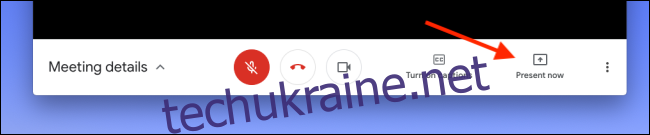Якщо ви використовуєте Google Meet для командної зустрічі чи презентації, можливо, вам знадобиться відкрити доступ до екрана чи вікна веб-переглядача. Ми покажемо вам, як поділитися обома!
У деяких програмах, як-от Skype, досить зрозуміло, як використовувати цю функцію. Однак у Google Meet він прихований за кнопкою із незрозумілою назвою. Замість «Поділитися екраном» або щось подібне ви побачите «Подати зараз». Подарувати що саме? Можливо, він починає презентацію з пов’язаного документа Google Slides? Ні, це лише версія Share Screen від Google Meet.
Якщо ви користуєтеся Google Chrome, ви можете скористатися функцією «Представити зараз», щоб надати доступ до всього екрана, будь-якого вікна програми чи вкладки Chrome. Якщо ви використовуєте Firefox, ви можете дзеркально відобразити весь екран або вікно. Однак у Safari на Mac ви можете поділитися лише всім екраном.
Ми будемо використовувати Google Chrome, оскільки він має всі три варіанти, але процес в інших браузерах схожий.
Ви можете поділитися своїм екраном у будь-який момент під час зустрічі. Просто натисніть «Подати зараз» на нижній панелі інструментів.
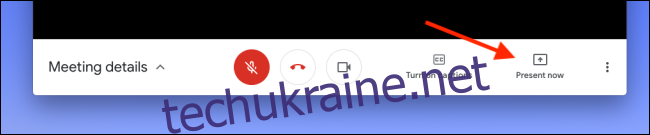
У спливаючому меню виберіть те, чим ви хочете поділитися. Якщо ви хочете опублікувати весь екран, натисніть «Ваш весь екран».
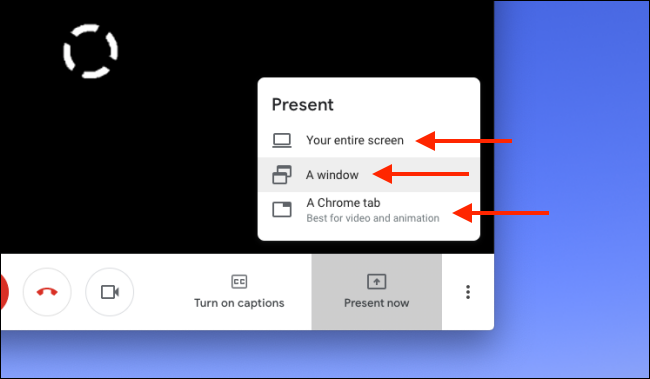
У наступному спливаючому вікні виберіть екран, яким хочете поділитися. Якщо ви використовуєте кілька моніторів, ви побачите всі їх тут. Натисніть «Поділитися».
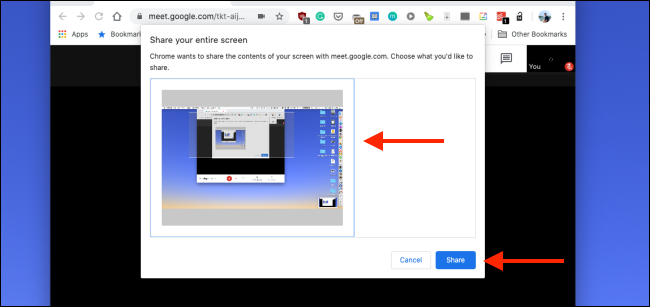
Google Meet почне показувати весь ваш екран. Ви також побачите це у вікні чату.
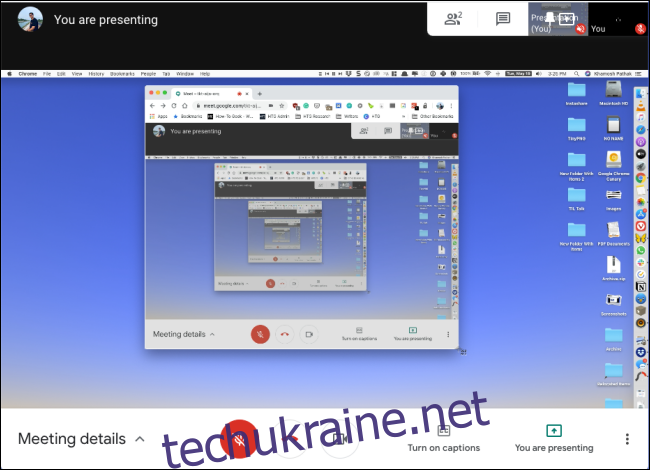
Якщо ви хочете поділитися окремим вікном будь-якої програми, виберіть опцію «Вікно» в меню «Подати зараз».
Після цього ви побачите всі доступні вікна на поточному робочому столі. Виберіть той, яким хочете поділитися, а потім натисніть «Поділитися».
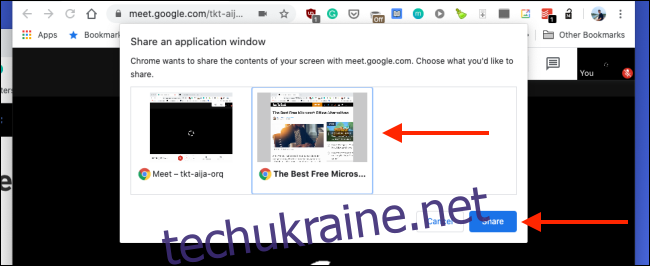
Якщо ви хочете поділитися з кимось певним веб-сайтом, наприклад, відео YouTube або онлайн-файлом PDF, виберіть «Вкладка Chrome» у меню «Подаруй зараз». Знову ж таки, це доступно лише в Google Chrome.
Спливаюче вікно містить список усіх відкритих вкладок у всіх вікнах Chrome. Виберіть вкладку, до якої хочете поділитися, а потім натисніть «Поділитися». Якщо ви не хочете ділитися аудіо з вкладки, обов’язково зніміть прапорець «Поділитися аудіо».
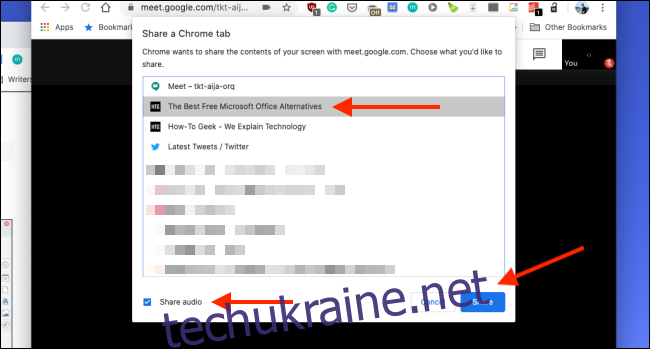
Тепер ви побачите вміст цієї вкладки Chrome у дзеркалі на зустрічі.
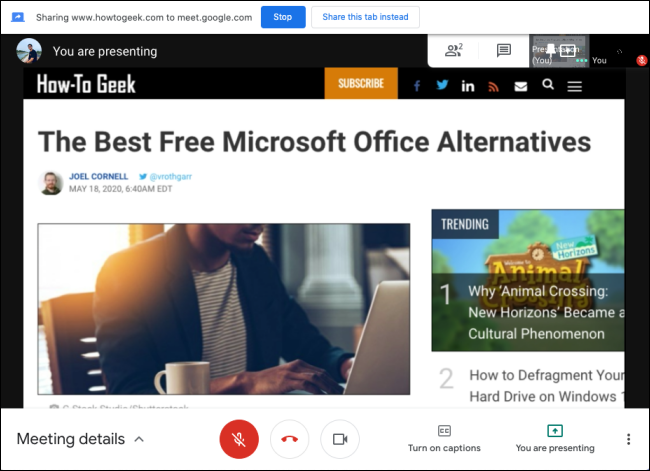
На верхній панелі інструментів ви побачите нове поле «Презентація». Ви можете натиснути його, щоб перемикатися між переглядом презентації та перегляду учасників.
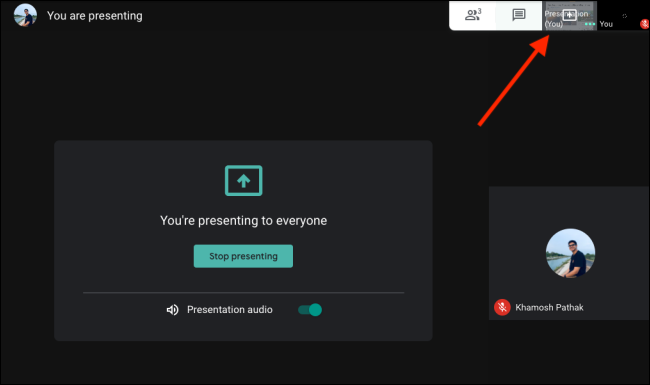
Коли ви завершите показ екрана, натисніть «Ви презентуєте», а потім виберіть «Зупинити презентацію».
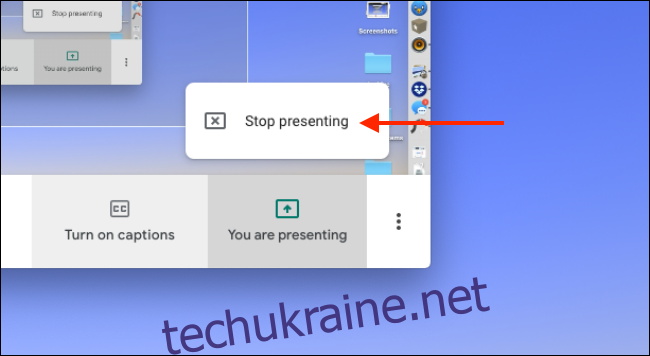
Віддзеркалення екрана завершиться, і ви повернетеся до попереднього вигляду.